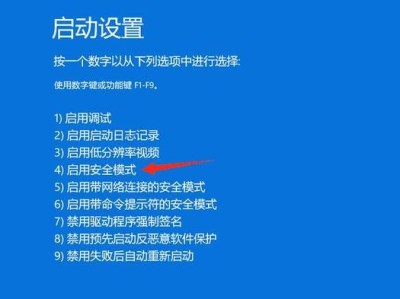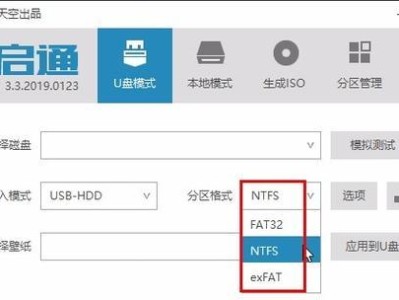电脑重置后,很多人可能会遇到宽带错误691的问题,导致无法正常连接上网络。然而,这个问题并不是无解的,只要掌握一些关键步骤,就能轻松解决。本文将详细介绍解决宽带错误691的方法和注意事项,帮助读者迅速恢复网络连接。
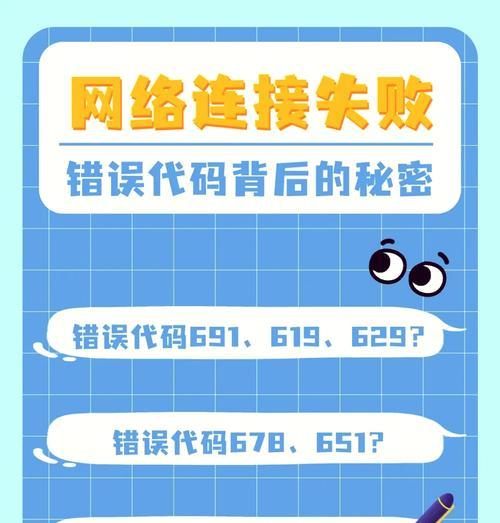
1.检查宽带设备连接:确保宽带调制解调器或路由器与电脑连接良好,以免导致691错误。
2.检查网络设置:打开网络和共享中心,点击更改适配器设置,确保宽带连接的属性设置正确。
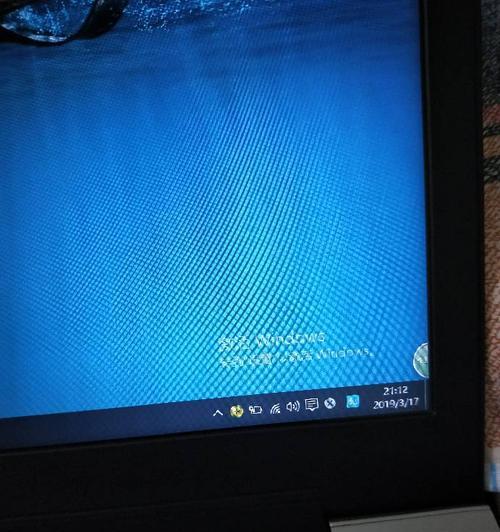
3.确认用户名和密码:检查宽带服务提供商提供的用户名和密码是否正确,输入错误会导致错误691。
4.重新安装宽带拨号程序:卸载并重新安装宽带拨号程序,可能解决由于程序错误导致的691错误。
5.更新网络驱动程序:更新电脑的网络驱动程序,有时旧版驱动可能会导致宽带连接错误。
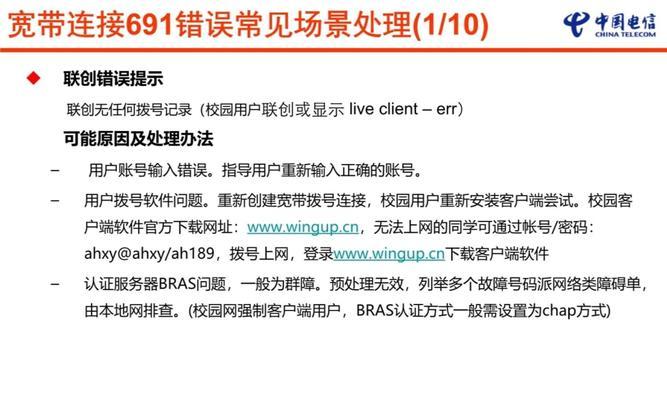
6.清除临时文件:清除电脑中的临时文件,以免影响宽带连接的稳定性。
7.检查防火墙和安全软件设置:确保防火墙和安全软件不会阻止宽带连接,将其设置为允许该连接。
8.重置TCP/IP协议:通过命令提示符执行“netshintipreset”命令来重置TCP/IP协议,可能有助于解决宽带错误691。
9.检查宽带服务状态:联系宽带服务提供商,确认服务是否正常运行,避免由于服务故障引起的连接错误。
10.重置宽带设备:在断电的情况下,长按宽带调制解调器或路由器背面的重置按钮,重新配置设备参数。
11.使用其他宽带拨号程序:尝试使用其他可靠的宽带拨号程序,有时可以绕过错误691。
12.检查电脑时间和日期设置:确保电脑的时间和日期设置准确,错误的时间设置可能导致认证失败。
13.重置操作系统网络组件:执行命令提示符中的“netshintipreset”和“netshwinsockreset”命令来重置网络组件。
14.更换宽带连接线路:如果以上方法仍然无效,考虑更换宽带连接线路,可能存在线路故障导致的错误。
15.寻求专业帮助:如果尝试了以上方法仍然无法解决错误691,建议寻求宽带服务提供商或专业技术支持的帮助。
通过检查设备连接、网络设置、用户名密码,重新安装程序、更新驱动、清除文件、调整防火墙设置等一系列步骤,我们可以解决电脑重置后出现的宽带错误691问题。如果问题仍然存在,可以考虑更换线路或寻求专业帮助。希望本文对读者解决宽带错误691问题提供了有用的指导和帮助。